ppt是一款专业的演示文稿制作软件,它所拥有的强大功能,可以帮助用户用来演示工作报告、学习汇报或是年度总结等文件内容,这样能够将枯燥的内容生动直观的展示给受众,因此ppt软件深受用户的喜爱,当用户在ppt软件中编辑演示文稿文件时,想让图片显示为下浮效果,却不知道怎么来操作实现,其实这个问题是很好解决的,用户直接在菜单栏中点击动画和添加动画选项,接着选择更多进入效果选项,然后在新打开的窗口中选择下浮选项即可解决问题,那么接下来就让小编来向大家分享一下ppt让图片显示下浮效果的方法教程吧,希望用户在看了小编的教程后,能够从中获取到有用的经验。
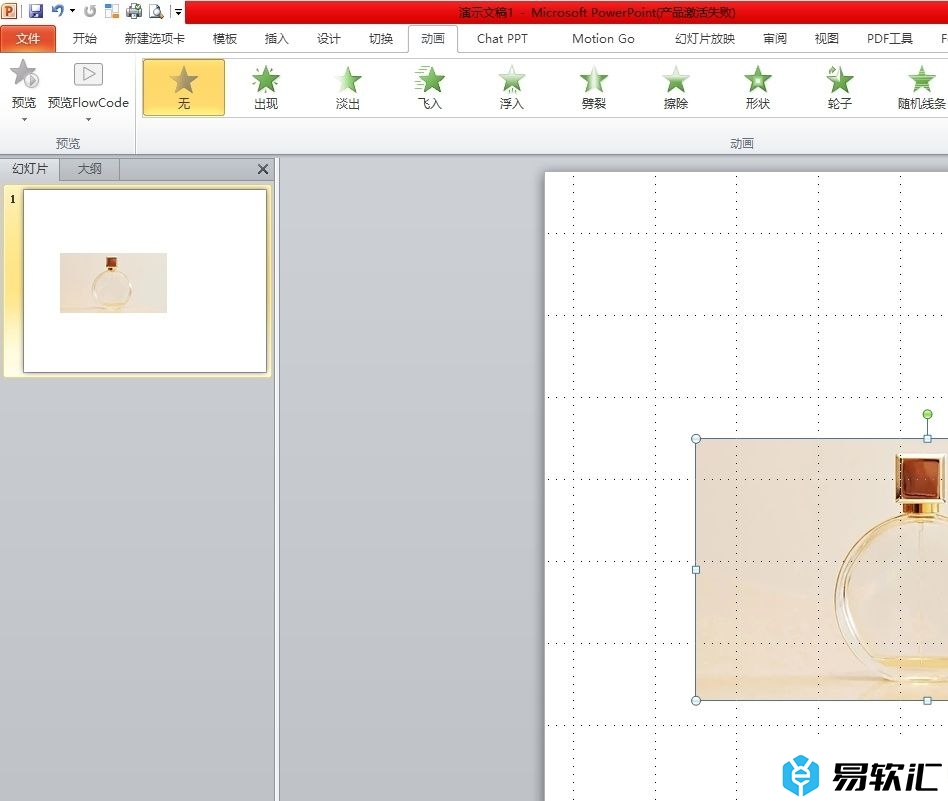
方法步骤
1.用户在电脑上打开ppt软件,并来到演示文稿的编辑页面上来选中图片
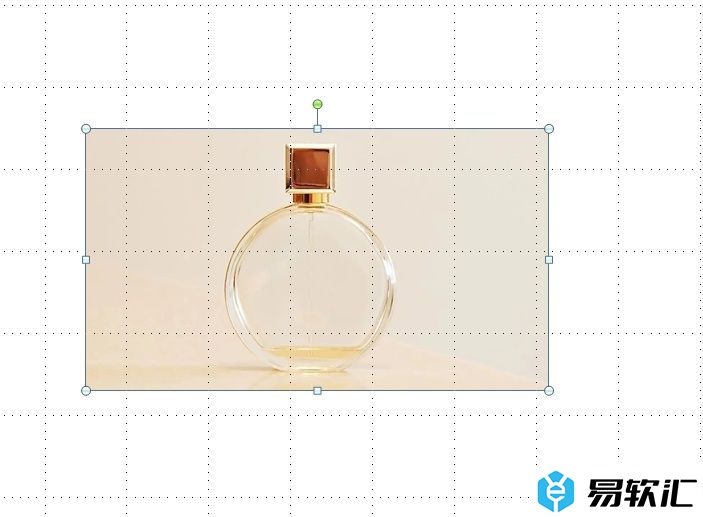
2.接着在页面上方的菜单栏中点击动画选项,将会显示出相关的选项卡,用户选择添加动画选项

3.这时会弹出下拉选项卡中,用户选择底部的更多进入效果选项来进行设置
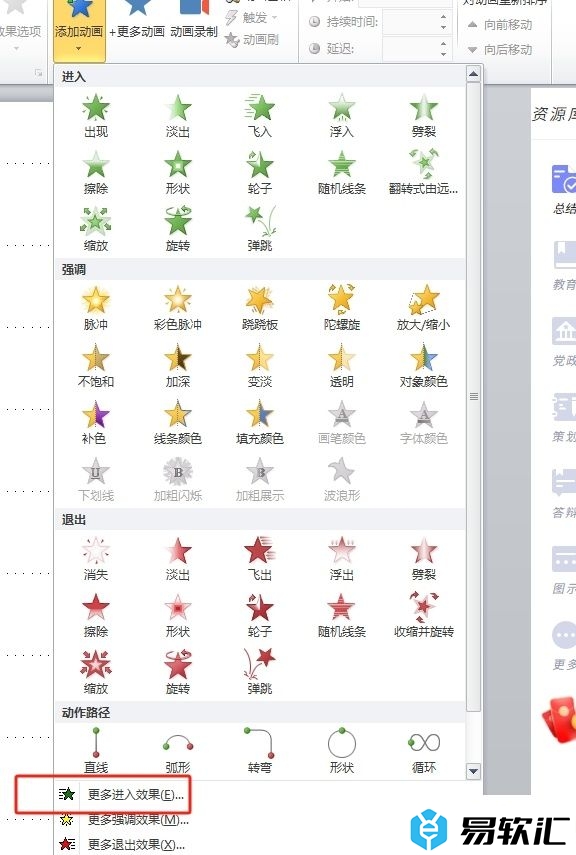
4.然后在打开的添加进入效果窗口中,用户选择温和型板块中的下浮选项后,按下底部的确定按钮
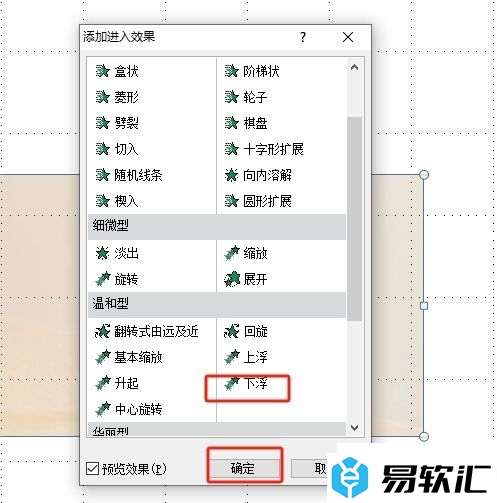
5.此时回到编辑页面上,用户就可以看到图片成功设置的下浮效果了,可以通过按下预览按钮来查看

以上就是小编对用户提出问题整理出来的方法步骤,用户从中知道了大致的操作过程为点击动画-添加动画-更多进入效果-选择下浮-确定这几步,方法简单易懂,因此有需要的用户可以跟着小编的教程操作试试看。






